如何取消苹果手机闪光提示
更新时间:2024-03-21 11:31:15来源:兔子手游浏览量:
苹果手机的闪光灯提示在使用时可能会给用户带来不便,特别是在iOS 13系统中,想要关闭这个功能,只需要简单的几步操作即可实现。通过设置中的闪光灯提醒选项,可以轻松地关闭这个功能,让用户在使用苹果手机时不再受到闪光灯的打扰。下面我们就来详细介绍如何取消苹果手机的闪光提示。
苹果手机iOS 13怎样关闭闪光灯提醒
具体方法:
1.打开苹果手机,进入后选择设置进入。

2.在设置中,选择辅助功能。
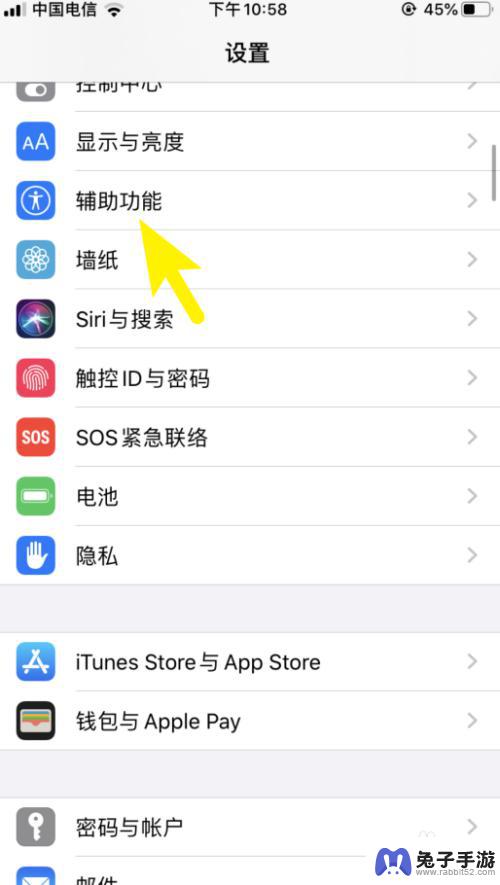
3.之后我们点击音频/视觉选项。
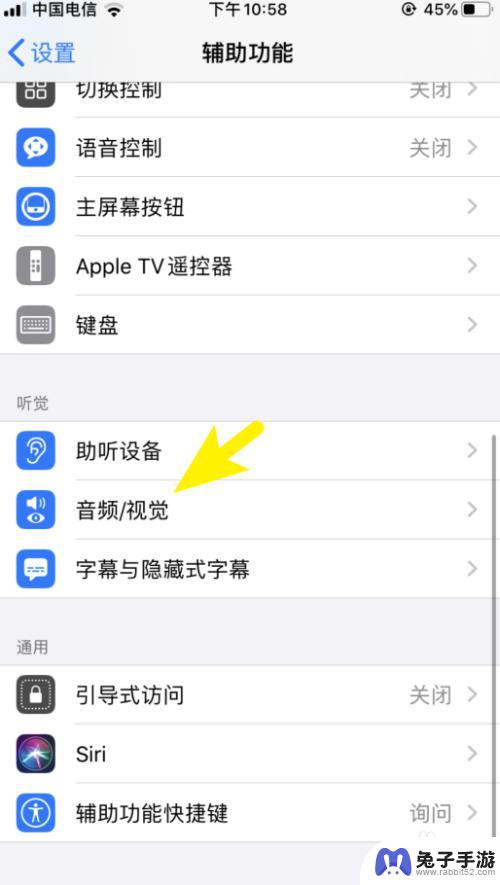
4.点击LED闪烁以示提醒后方的开关。
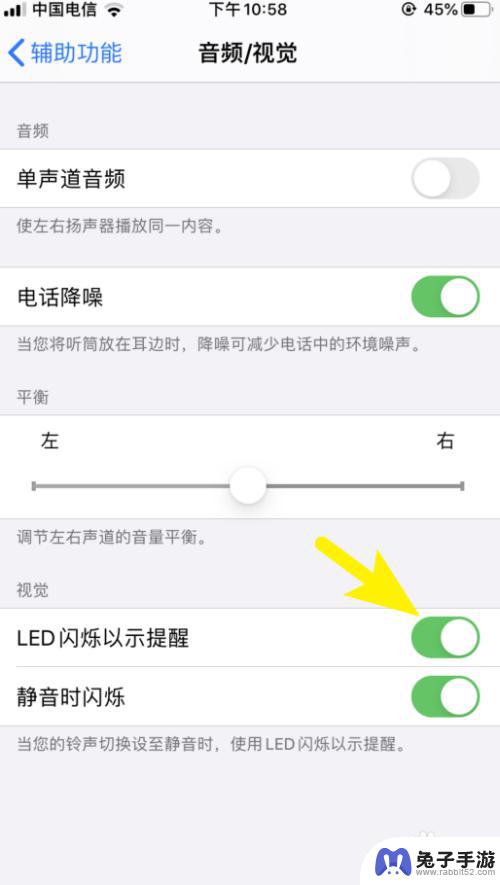
5.将该功能关闭后,即可关闭闪光灯提醒。
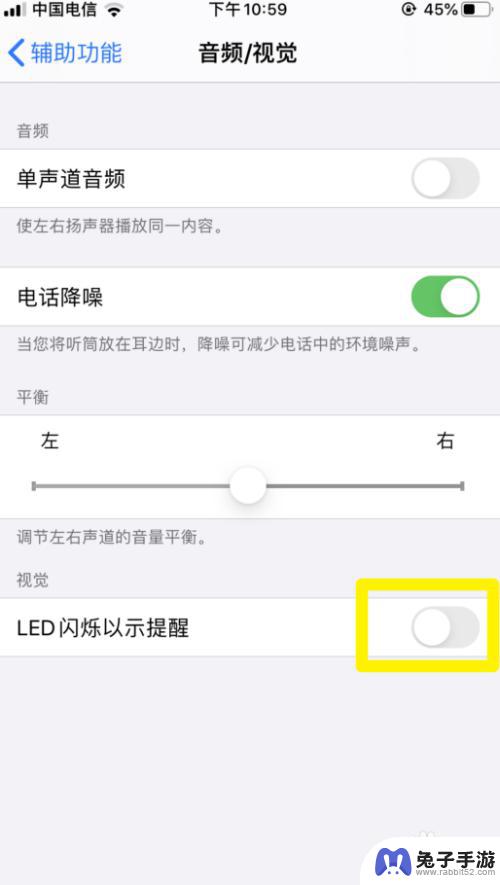
6.总结
1.打开苹果手机,进入后选择设置进入。
2.选择辅助功能。
3.点击音频/视觉选项。
4.点击LED闪烁以示提醒后方的开关。
5.将该功能关闭后即可关闭闪光灯提醒。
以上就是关于如何取消苹果手机闪光提示的全部内容,如果你遇到相同情况,可以按照以上方法解决。
- 上一篇: 手机拦截信息怎么查看
- 下一篇: 手机怎么设置手机电话声音
热门教程
猜您喜欢
最新手机软件
- 1
- 2
- 3
- 4
- 5
- 6
- 7
- 8
- 9
- 10
















